Hogyan lehet javítani a programcímkét, fájlt vagy mappát a Windows 11 Feladatok panelen
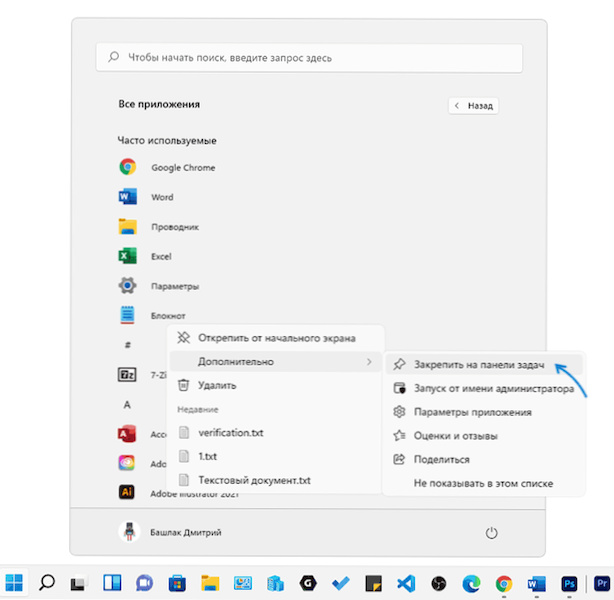
- 1991
- 330
- Boros Patrik
Ha bármilyen rendszer elem, játék vagy program elindítására van szükség, vagy egy mappa megnyitását, akkor kényelmes lehet rögzíteni az ikonját a tálcán panelen.
Ebben az utasításban részletesen arról, hogyan lehet rögzíteni a különféle elemeket a Windows 11 feladatpanelen - Program vagy játék, mappa vagy fájl.
Hogyan lehet javítani a játék ikonját vagy programjait a tálcán
A legegyszerűbb megvalósítás a program vagy játék konszolidálása a Windows 11 feladat panelen a gyors indításhoz, ezt a következő módon lehet megtenni:
- Ha a Program ikon megjelenik az "All alkalmazás" listáján a Start menüben, kattintson rá a jobb egérgombbal, nyissa meg a "Ezenkívül" szakaszot, majd kattintson a "Feladatok javítása" gombra.
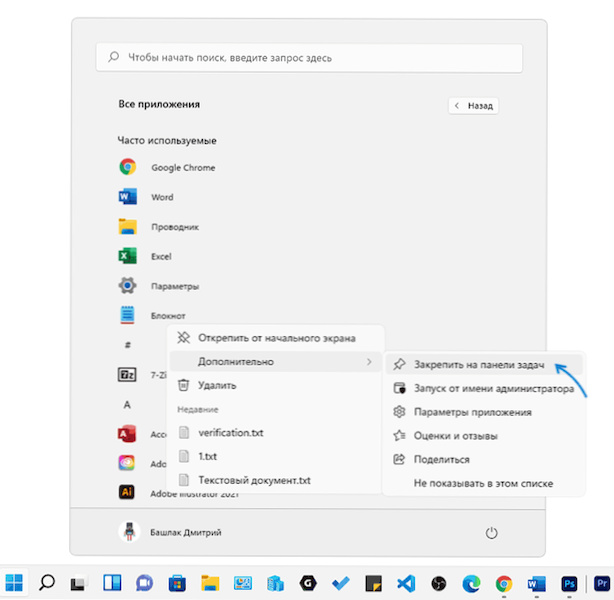
- Ha a program vagy a játék végrehajtható programja (vagy az indítás címkézése) az asztalon vagy bármely mappában található, kattintson rá a jobb egérgombbal, válassza a "További paraméterek megjelenítése" lehetőséget, majd kattintson a "Feladatok megerősítése" gombra.
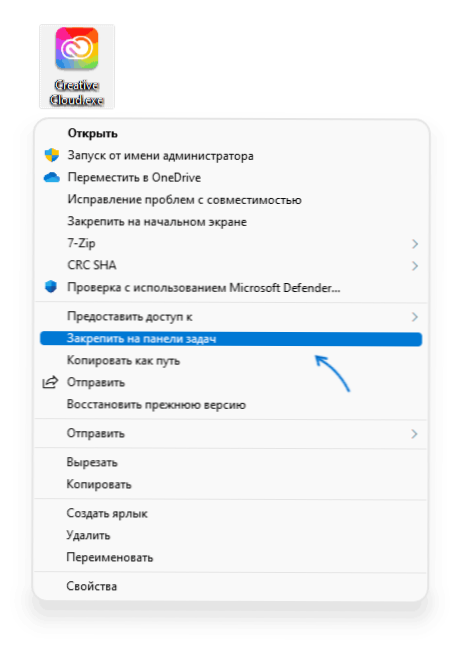
- Egy másik módszer, amely kényelmes a Windows 11 rendszerelemek rögzítéséhez - használja a keresést: Indítsa el az elem nevét a keresésben, és amikor megtalálja, kattintson a jobb oldali oszlopban található „Fixing feladatok” elemre (ha az oszlop van Ne ártalmatlanítsa, majd kattintson a talált elem jobb oldali egérre, és válassza ki a helyi menü kívánt pontját).
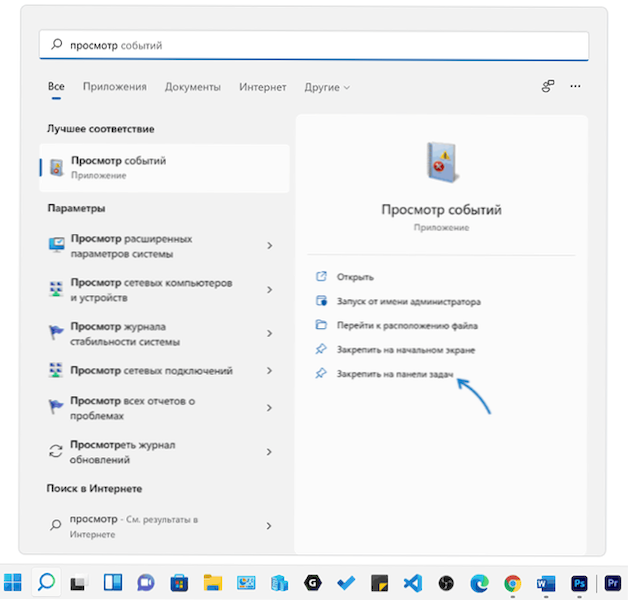
És csak arra az esetre, hogy a feladatokban rögzített Windows 11 parancsikonokat tárolják: Ahhoz, hogy gyorsan bemenjenek ebbe a mappába, nyissa meg a vezetőt, írja be a címsorot
%AppData%\ Microsoft \ Internet Explorer \ Quick Launch \ Felhasználó Pinned \ TálcánÉs nyomja meg az Enter billentyűt.
Sajnos a megfelelő hivatkozások egyszerű másolása nem működik ebbe a mappába (de az eltávolításuk megfelelően működik) - nem jelennek meg a tálcán, többek között a karmester újraindítása után.
Hogyan lehet rögzíteni egy mappát vagy tetszőleges fájlt a Windows 11 tálcán
A Feladatpanel lehetővé teszi, hogy csak az ilyen fájlok futtatható fájljait és parancsikonjait rögzítse, ezért a mappa (vagy a dokumentumfájl) javításához a Windows 11 feladatpanelen meg kell hoznia egy parancsikont, amelyet ott lehet elhelyezni.
A mappa lépéseinek lehetősége a következő lesz:
- Nyomja meg a jobb egérgombot a kívánt mappában, és válassza ki a „Másolatként” helyi menüpontot.
- Nyomja meg a jobb egérgombot az asztalon vagy bármely mappában, ahol létrehozunk egy parancsikont, és válassza a "Létrehozás" - "Címke" lehetőséget.
- A "jelölje meg az objektum helyét" író mezőben.Exe és a rés után helyezze be az idézetbe az 1. lépésben másolt mappa elérési útját.
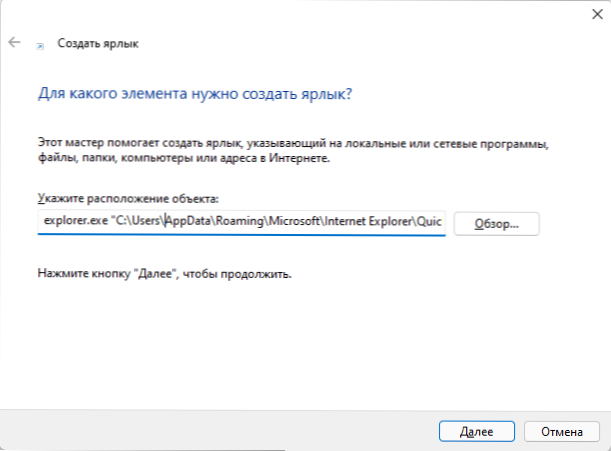
- Nyomja meg a "Next" gombot, és jelezze a címke kívánt nevét.
- Létrehoz egy parancsikon, amely megnyitja a kívánt mappát, amelyet a tálcán javíthat: kattintson a címkére a jobb gombbal, nyissa meg a "További paraméterek megjelenítését", majd kattintson a "Feladatok javítása" gombra.
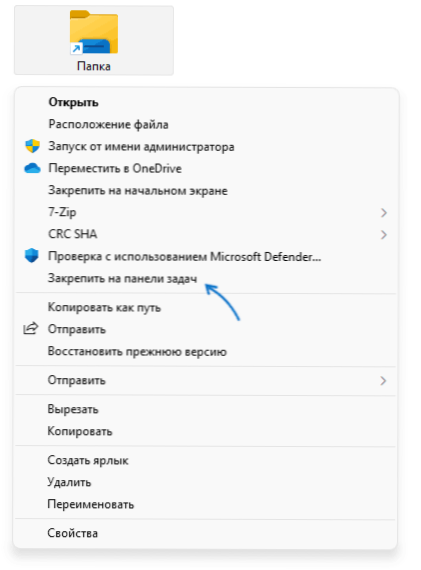
Ha szeretné, megváltoztathatja a címke ikont: Nyissa meg a tulajdonságait, és kattintson a "Címke" lapon "Calle the ikon" gombra. További információ a mappa javításáról és az ikon megváltoztatásáról külön anyagban, hogyan lehet rögzíteni a mappát a Windows 11 Feladatok panelen.
Ha bármilyen fájlt meg kell javítania, a műveletek azonosak, de az Explorer helyett.Az EXE -nek meg kell jelölnie a program elérési útját, amely megnyitja ezt a fájlt. Például a dokumentumfájl esetében a "Az objektum helyének jelzése" értéke a következő nézetet tartalmazhat:
"C: \ Program Files \ Microsoft Office \ Root \ Office16 \ Winword.Exe "C: \ Felhasználók \ Desktop \ Pin-TaskBar-Windows-11.DocX "
És ezt a parancsikont már rendszeresen rögzítik a Windows 11 Feladatok panelen. A javítás után az asztalról vagy bármely mappa kiindulási címkéje eltávolítható.
- « Hogyan lehet eltávolítani a nyilakat a Windows 11 címkéből
- Hibernáció a Windows 11 -ben - hogyan lehet letiltani, engedélyezni, hozzáadni a befejezés menüjét a munka befejezéséhez »

